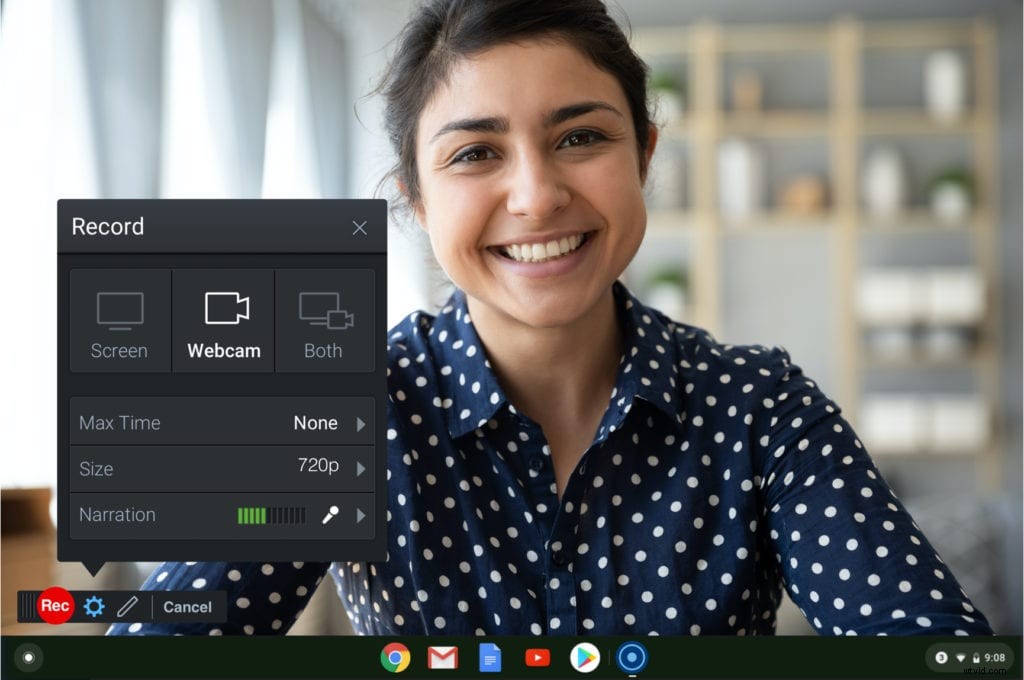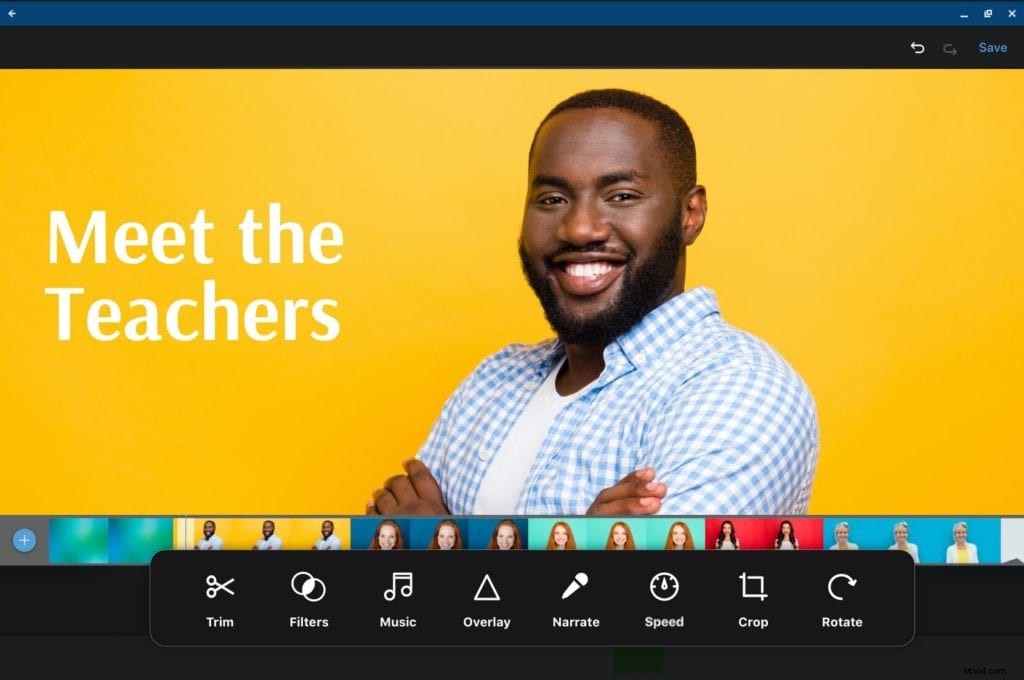 We zijn verheugd om de nieuwe Chromebook-video-app te onthullen! De gratis Chromebook-schermrecorder en video-editor verbetert de ervaring van het maken van video's voor Chromebook-gebruikers.
We zijn verheugd om de nieuwe Chromebook-video-app te onthullen! De gratis Chromebook-schermrecorder en video-editor verbetert de ervaring van het maken van video's voor Chromebook-gebruikers.
Bij het overwegen van de behoeften voor onze volgende generatie Chromebook-app, vroegen we onze community wat het belangrijkste was, en twee verzoeken waren duidelijk:
- De behoefte aan een schermrecorder met de mogelijkheid om het opnamegebied te verkleinen en aan te passen. Het is een vergelijkbare ervaring die u zult vinden in onze eenvoudige Windows/Mac-desktopschermrecorder.
- Videobewerkingstools! De mogelijkheid om uw opnamen en video's te verbeteren met een robuuste video-editor die eigen is aan een Chromebook-apparaat. Niet alleen tools voor bijsnijden en knippen, maar ook een video-editor vol met de tools die je nodig hebt om je video's te verbeteren.
De gratis, gebruiksvriendelijke app voor het maken van video's voor Chromebook is nu beschikbaar in de Google Play Store. Dit is een speciaal gebouwde Chromebook-app die aansluit bij onze Windows- en Mac-desktopervaring.
Dit zijn alle topfuncties die je krijgt met de Chromebook Screen Recorder en Video Editor.
Verbeterde schermopname op Chromebook
De functies voor het opnemen van bureaubladschermen waar u zo van houdt, staan nu op Chromebook met al deze geweldige functies:
Gratis te gebruiken: Start de schermrecorder eenvoudig gratis vanaf elk Chromebook-apparaat.
Vastleggen wat voor jou het belangrijkst is: Neem elk deel van uw scherm, webcam of beide op! Gebruik beeld-in-beeld-mogelijkheden en neem uw scherm en webcam op. (Als u een willekeurig deel van uw scherm opneemt, legt u alleen de gewenste gebieden vast en geen ongewenste informatie)
Onbeperkt aantal opnamen: Je kunt zoveel video's opnemen als je wilt! Het is onbeperkt voor alle opnames van maximaal 15 minuten.
Gemakkelijk opslaan en delen: Talloze opties om op te slaan en te delen! Met de gratis schermrecorder kun je je video's opslaan als MP 4 of je kunt ze uploaden naar je Screencast-O-Matic-account, Google Drive of YouTube.
Voeg uw verhaal toe: Voeg uw stem toe via uw microfoon en neem deze op bij elke opname.
Maak op elk moment offline video's: Je kunt de schermrecorder ook starten als je geen internet- of wifi-toegang hebt.
Tekentools terwijl u opneemt (Ja, het is gratis! )
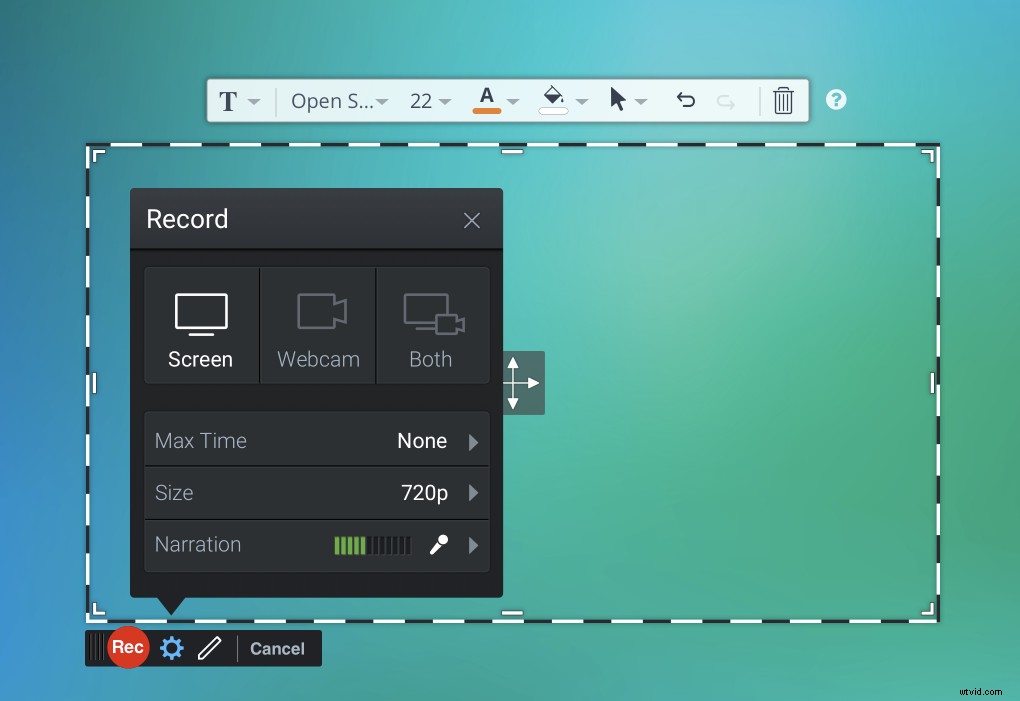 De Chromebook-video-app bevat een nieuwe set tekentools die je kunt gebruiken tijdens het opnemen van je video's. Het enige dat u hoeft te doen, is op het potloodpictogram te klikken om te beginnen met tekenen. Dit zijn de tools die je kunt gebruiken en ja, het is gratis!
De Chromebook-video-app bevat een nieuwe set tekentools die je kunt gebruiken tijdens het opnemen van je video's. Het enige dat u hoeft te doen, is op het potloodpictogram te klikken om te beginnen met tekenen. Dit zijn de tools die je kunt gebruiken en ja, het is gratis!
Gemakkelijk tekenen met gereedschappen uit de vrije hand: Leg eenvoudig nadruk door op uw scherm te tekenen. Gebruik het potlood om op je scherm te tekenen en te wissen.
Stijlvolle vormen om uw bericht te illustreren: U kunt overlays zoals lijnen, ovalen, rechthoeken of pijlen toevoegen om uw bericht te illustreren. Voeg gepersonaliseerde tekst toe om titels of korte berichten op uw scherm te creëren. Stijl overlays met kleur, gewicht en lettertypekeuzes.
Volgen met een cursor: Je hebt de mogelijkheid om je cursor vast te leggen of te verbergen terwijl je je scherm laat zien.
Gemakkelijk opslaan en opslaan: Sla uw opnamen automatisch lokaal op uw computer op of synchroniseer rechtstreeks met uw Google Drive (ideaal voor gedeelde apparaten of apparaten met beperkte schijfopslag).
Bewerk video eenvoudig met de nieuwe Chromebook-video-editor
De Chromebook Video Editor bevat alles wat je nodig hebt om je opnamen en video's te verbeteren. Voeg eenvoudig overlays, stockmuziek, filters en meer toe! Hier is een overzicht van alles wat u kunt doen in de Chromebook Video Editor. 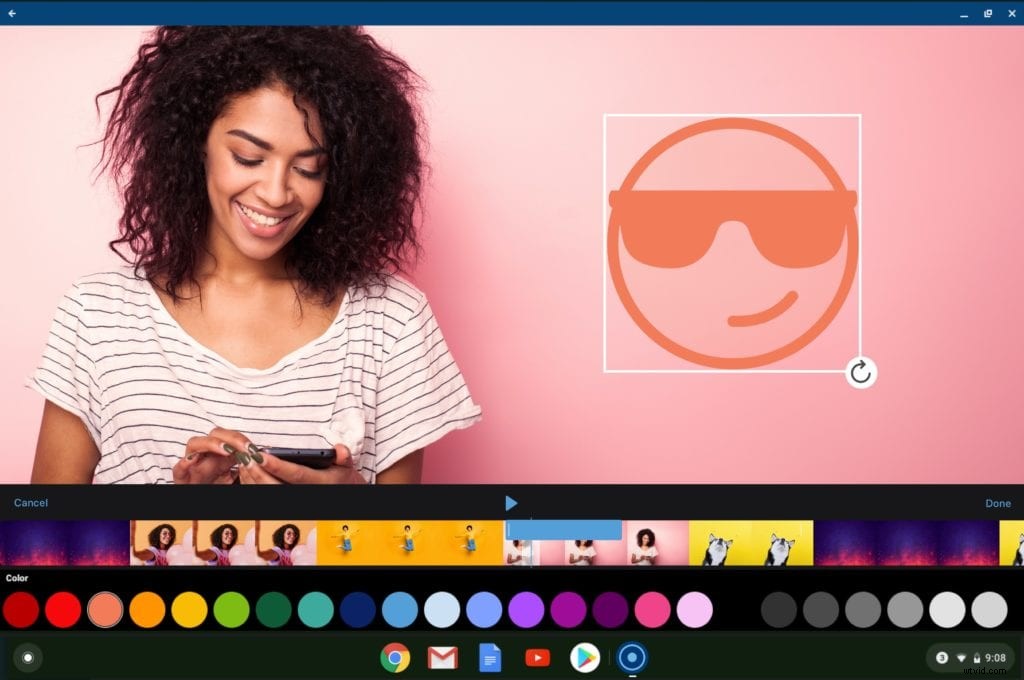
Inhoud mixen en matchen: Voeg eenvoudig content toe vanaf meerdere apparaten. Je kunt video's importeren van mobiele apparaten, Google Drive of je eigen videobibliotheek.
Knip en trim wat je niet nodig hebt: Knip delen van je video uit met onze Knip-tool. Je kunt meerdere delen van je video doorsnijden.
Bijsnijden om gemakkelijk te delen: Snijd en deel uw video's eenvoudig met de tool Bijsnijden. Snijd je video's bij zodat ze op sociale sites, waaronder Instagram, passen. We bieden standaard vooraf ingestelde formaten of maken uw eigen aangepaste uitsnede.
Pas bij de stemming met filters: Pas de sfeer van je video aan door een filter te kiezen. Kies uit Levendig, Warm, Zilvertoon en meer!
Muziek toevoegen om de stemming te verbeteren: Importeer je eigen muziek of kies er een uit onze royaltyvrije muziekbibliotheek.
Maak berichten met tekst met opmaak: Voeg rich text toe aan elk deel van je video. Pas de grootte aan, kies een kleur en een lettertype om aan je video toe te voegen.
Overlay afbeeldingen en video's om toe te voegen aan je verhaal: Je kunt afbeeldingen of video's uit je eigen bibliotheek over elkaar heen leggen of er een kiezen uit de Stock Library van Screencast-O-Matic, die gevuld is met honderden afbeeldingen en video's.
Vervaag gevoelige informatie: U kunt een vervaging toevoegen aan elk gedeelte van uw scherm of video.
Snel gesproken tekst opnemen: Iets vergeten te zeggen in je opname? of moet u gesproken tekst aan uw video toevoegen? U kunt de tool Vertellen gebruiken.
Verander de snelheid: Je kunt je video versnellen of vertragen met één simpele klik van onze snelheidstool.
Je video roteren: Staan de dingen op hun kop of ondersteboven? Met het gereedschap Roteren kunt u het naar elke gewenste kant draaien!
Chromebook-video publiceren en delen
De Chromebook-app heeft krachtige ingebouwde opties voor het opslaan en delen van je opnamen en video's. Hier zijn een paar hoogtepunten:
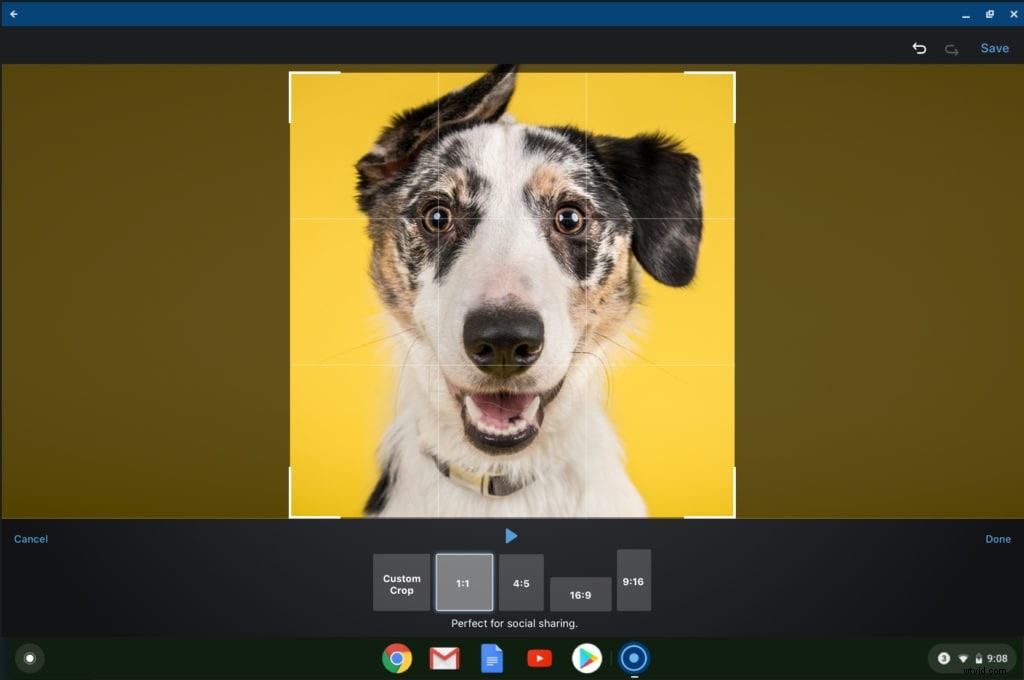
Meerdere opties om op te slaan: Je kunt je voltooide video's uploaden naar Google Drive, YouTube of opslaan op je bureaublad.
Deel eenvoudig je video's: Gebruik het menu Delen om uw video direct te delen via andere beschikbare apps (e-mail, berichten, sociale media, enz.).
Hosting en samenwerking binnen handbereik: Profiteer van de contenthosting- en samenwerkingsdiensten van Screencast-O-Matic. Meer informatie
Er komt nog meer met Chromebook!
Omdat we uw advies zochten over wat er nodig was in een Chromebook-schermrecorder en video-editor, hebben we Google geraadpleegd na de aankondiging van de geplande zonsondergang in juni 2022 van Chrome OS-apps. We wilden bevestigen dat de investering die we deden in onze Android-app volledig levensvatbaar was en langdurige ondersteuning zou krijgen van Google en Google for Education.
Hoewel we de Chrome OS-app blijven aanbieden, richten we onze nieuwe inspanningen op de nieuwe Google Android-app. Zelfs vandaag de dag bevat het nog veel meer mogelijkheden die je ervaring zullen verbeteren en je video's zullen laten schitteren.
Het is nog vroeg en we zijn op zoek naar uw feedback over verbeteringen en nieuwe functies. Er is nog veel meer dat we van plan zijn en we horen graag welke functies volgens jou het belangrijkst zijn.
Download de Google Play Screencast-O-Matic-app.
We zouden graag van je horen! Stuur ons uw feedback op [email protected].